「YouTubeを見ながら調べ物をしたい」「2つのタブを同時に見たい」 こうしたニーズは、日々のブラウジングでもよくあるシーンです。
Braveブラウザは高速表示と広告ブロックが魅力の人気ブラウザですが、「画面分割」や「小窓再生」などのマルチタスク機能が気になっている方も多いのではないでしょうか。
とくにスマートフォンでは、限られた画面スペースを有効活用するために2画面表示やピクチャインピクチャ(PIP)機能を使いたいという声も増えています。
しかし、Braveには「画面分割」という名前の公式機能は存在せず、やや分かりにくい点もあるのが現状です。
本記事では、Braveで画面分割的な使い方を実現する方法や、小窓再生の手順、PC/スマホそれぞれでの対応状況とその活用法を、初心者にもわかりやすく丁寧に解説していきます。
「Braveで複数の画面を同時に表示したい」「動画を見ながら他の作業をしたい」といった方に役立つ内容です。
Braveブラウザで画面分割はできるの?

公式に「分割モード」はある?
結論から言うと、Braveブラウザには「公式の画面分割モード」は搭載されていません。Google ChromeをベースにしたBraveは、基本的に1画面=1ウィンドウ表示での利用が前提となっています。
たとえば、Vivaldiのように「画面内でタブを並べて表示する」機能はBraveには存在していません。
しかしながら、OSの標準機能を活用することで、Braveでも「擬似的な画面分割」は可能です。PCではウィンドウを複製して左右に並べたり、スマートフォンではマルチウィンドウ機能やスプリットビューを使うことで、2つのタブやアプリを同時に表示することができます。
Brave単体での分割機能はなくとも、使い方次第で同等の操作感を実現できます。
ピクチャ・イン・ピクチャ(PIP)機能との違い
よく混同されるのが「ピクチャ・イン・ピクチャ(PIP)」機能です。これは、動画プレイヤーなどを小窓で常に表示させる機能で、画面の一部に再生中の動画を縮小表示しながら、別のタブや作業を同時に行えるものです。
Braveブラウザでは、このPIP機能が標準搭載されており、YouTubeや一部のストリーミングサイトでは「小窓再生ボタン」をクリックするだけでPIPモードに移行できます。こ
れは厳密には画面分割とは異なりますが、マルチタスク的に使いたいユーザーには非常に便利な機能です。
つまり、Braveでは「分割モード」はないものの、複数ウィンドウ操作やPIPといった機能を組み合わせることで、実質的な画面分割操作が実現可能ということになります。
なお、PIPを含む一部の操作はBraveの設定次第で使いやすさが大きく変わるため、[Braveのおすすめ設定10選はこちら]も合わせてチェックしておくと便利です。
PC版Braveで画面分割する方法
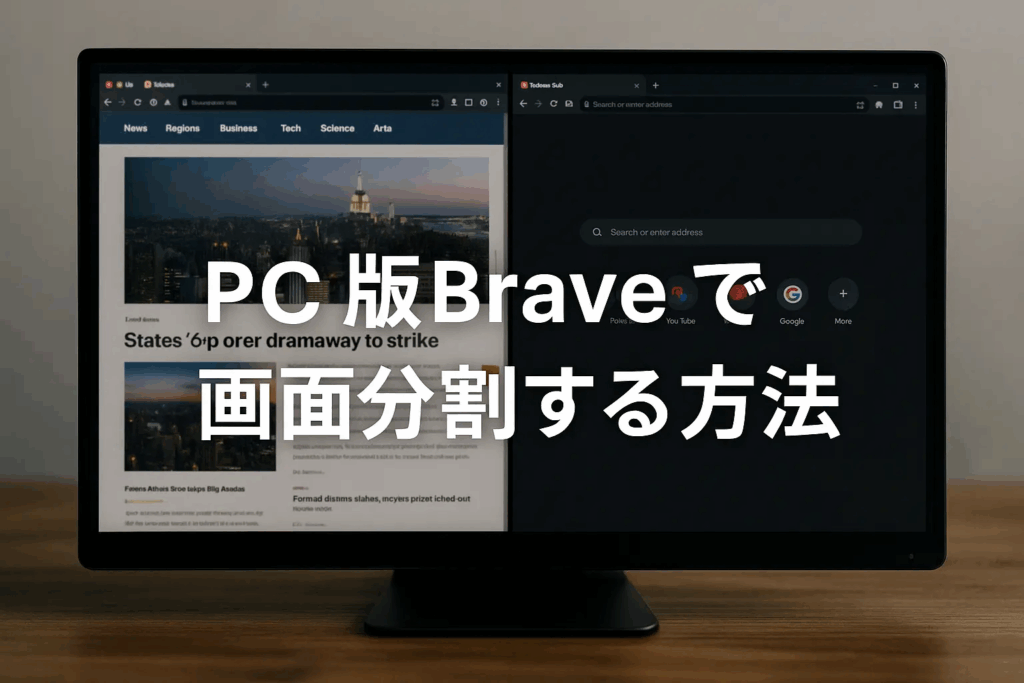
複数ウィンドウで手動分割する方法
Braveブラウザでは、1つのウィンドウ内で複数のタブを並べて表示する公式機能はありませんが、ウィンドウを複数開いて手動で分割表示することは可能です。
やり方は簡単で、表示したいタブをドラッグして別ウィンドウに切り離すだけ。これにより、2つのBraveウィンドウを左右に並べて使うことができます。
たとえば、左側で調べ物をしながら、右側で文章を書く、チャートを見るなど、2つの作業を同時に進めたい場合に非常に便利です。マルチディスプレイ環境をお持ちであれば、さらに効率的な操作も可能になります。
Windowsのスナップ/MacのSplit Viewで活用
PCを使っている方にとって特に便利なのが、OS側に搭載されている画面分割機能の活用です。
Windows 10/11では「スナップ機能」と呼ばれる機能があり、ウィンドウを画面端にドラッグするだけで自動的に画面半分にサイズ調整されます。Braveウィンドウを左右に配置すれば、実質的な分割画面の完成です。
Macでは「Split View」が同様の役割を果たします。フルスクリーンボタンを長押しし、別のウィンドウと並べることで2画面を同時に表示する作業スペースを作ることができます。
Braveもこの機能に対応しており、Safariなど他ブラウザとの組み合わせも可能です。
動画を小窓再生する手順(YouTubeなど)
PC版Braveでは、YouTubeなどの動画をピクチャ・イン・ピクチャ(PIP)モードで再生することもできます。
やり方は、動画の再生中に右クリック(2回連続)して「ピクチャ・イン・ピクチャ」を選ぶか、YouTubeの小窓再生アイコン(通常は再生バーの右下)をクリックすることで、BraveのPIP機能が起動します。
小窓は自由にドラッグして画面内の任意の場所に配置でき、メイン画面で別のページを操作していても動画を見続けることができます。この機能を使えば、動画学習や会議を聞きながら別の作業を並行することが可能になり、非常に効率的です。
また、Braveを使って動画を見ながらBATという仮想通貨を貯める機能もあります。詳しくは[Brave BATはどのくらい稼げる?仕組みとリアルな収益例を初心者向けに解説]をご参照ください。
スマホ(iPhone/Android)での分割表示方法
Androidでのマルチウィンドウ操作
Android端末では、多くの機種でマルチウィンドウ機能(Split Screen)が利用できます。これは、2つのアプリを画面上で上下または左右に同時表示できる機能で、Braveブラウザも対応しています。使い方は以下のとおりです。
- Braveを起動しておく
- 最近使用したアプリ(マルチタスク)画面を開く
- Braveのアイコンを長押しし、「画面分割」または「分割表示」を選択
- もう一方に表示したいアプリを選ぶ
この方法を使えば、上段でYouTubeを再生しつつ、下段でBraveを操作するなど、スマホでも高度なマルチタスクが可能になります。特に調べ物やSNSとの併用に便利です。
iPhoneで使える画面分割/PIP機能の範囲
iPhoneでは、Androidのような「画面分割」機能は基本的に非対応です。特にiPhoneは、複数アプリを同時に表示するマルチウィンドウ機能が制限されており、Braveを画面分割で使うことはできません。
ただし、iPadOSではSplit Viewが利用可能で、SafariとBraveなど2つのブラウザを並べて表示することができます。iPhoneユーザーが活用できるのは、主に「ピクチャ・イン・ピクチャ(PIP)」による小窓再生です。次でその詳細を紹介します。
スマホで動画を小さく再生するには?
Braveはスマホ版でもPIP機能(小窓再生)に対応しています。これは、YouTubeなどの対応サイトで動画を再生中にアプリをホームに戻すか、別のタブに切り替えることで、動画が画面の片隅に小窓で表示され続ける機能です。
特にAndroidではスムーズに動作し、PIPをオンにしていれば自動で小窓に切り替わります。iPhoneでもiOS 14以降で対応しており、Braveアプリの設定から「バックグラウンド再生」や「PIPの許可」を有効にしておく必要があります。
この機能を使えば、動画を見ながらSNSやメール、調べ物を同時に進めることができるため、限られたスマホ画面でも効率的な操作が可能になります。
動作が重くなったり表示が不安定な場合は、[Braveが重いと感じたら?原因と軽くする設定方法を徹底検証]の記事も併せてご確認ください。
Braveで画面分割できないときの原因と対処法

OSや端末の制限
Braveで画面分割や小窓再生ができない原因として、まず考えられるのが使用しているOSや端末の制限です。特にiPhoneは、iOSの仕様上、アプリの同時表示(マルチウィンドウ)をサポートしていないため、分割表示は実質不可能です。
また、Androidでも古いバージョンや一部機種では「画面分割」自体が非対応なことがあります。PCでも、Windows 10以前や一部の古いMacではOS側のスナップ/Split View機能が制限されていることがあるため、自分の環境が対応しているか確認することが重要です。
Braveのバージョン・権限設定
次にチェックすべきは、Braveのバージョンと設定内容です。PIP機能や小窓再生などは、Braveが最新でないと正常に動作しないことがあります。特にスマホ版では、アプリストアから定期的にアップデートされているか確認しましょう。
また、スマホの場合はPIPの使用にあたって通知権限やオーバーレイ表示の許可が必要になることがあります。
設定アプリからBraveの「アプリの権限」や「その他のアプリの上に重ねて表示」を許可しているか確認することで、PIP再生ができるようになる場合があります。
「画面分割できない」時のチェックリスト
Braveで分割表示がうまくいかない場合は、次のポイントを確認してみてください:
- Braveが最新バージョンに更新されているか
- 使用しているOSや端末が画面分割/PIPに対応しているか
- スマホの場合、PIP再生の権限が許可されているか
- ブラウザではなく、OS側の機能(スナップ・Split View)を使っているか
- YouTubeなどの再生サイトがPIP対応かどうか
これらの項目を確認すれば、多くの「できない」問題は解決できます。次は、読者からよくある質問をまとめて紹介します。
よくある質問(FAQ)

BraveでPIPが出てこないのはなぜ?
Braveでピクチャ・イン・ピクチャ(PIP)モードが使えない場合、主な原因はブラウザのバージョン・再生サイトの非対応・設定の未許可です。
まずはBraveが最新版であるかを確認し、YouTubeなどPIPに対応している動画サイトを使用しているかチェックしましょう。
また、スマホではPIP機能を使うためにOS側で「他のアプリの上に表示」や「バックグラウンド再生」などの権限が必要です。これが無効になっていると、動画を再生しても小窓モードに切り替わりません。設定アプリからBraveのアプリ権限を確認してみてください。
iPadでも分割表示できますか?
はい、iPadではSplit Viewという正式な画面分割機能が利用可能です。Braveともう一つのアプリを横に並べて表示できるため、2つのブラウザを同時に使いたいときにも便利です。
具体的には、DockからBraveをドラッグ&ドロップすることで既存アプリと並べて起動できます。
ただし、iOSではこの機能は使えず、iPadOS限定である点に注意しましょう。iPadをお使いの方は、マルチタスクを活用することでBraveの操作性をさらに高められます。
分割時に音が出ないことはある?
はい、特にPIP(小窓再生)モードやバックグラウンド再生時に音声が出なくなるケースがあります。これは主にスマホ側の設定や、再生中の動画プラットフォームの仕様によるものです。
たとえばYouTubeでは、PIP中に音声再生を制限していることがあります(YouTube Premiumでの解放が必要な場合も)。
また、スマホの「省電力モード」や「ミュート設定」が影響している場合もあるので、再生前に確認しておくことをおすすめします。
PCの場合は、タブを切り替えても音声が出るのが通常ですが、再生画面が非アクティブになると音が止まるサイトもあるため注意が必要です。
🔰 Braveを使って「もっと安全に、もっと自由にネットを楽しみたい」と感じた方へ

Braveは広告をブロックし、快適でプライバシーに配慮したブラウジング体験を提供してくれる優れたブラウザです。
でも実は、「ブラウザだけ」では守りきれないリスクや制限もあるんです。
🛡️ セキュリティ:フリーWi-Fiや追跡からあなたを守る

カフェやスーパー、ホテルなどで何気なく使っているフリーWi-Fi。実は、通信内容が第三者に盗み見られるリスクがあることをご存じですか?
場合によっては、IPアドレスからあなたの位置情報や閲覧履歴が特定されてしまうこともあります。
実は私も、よくイオンに行くのですが、地下や一部の売り場では携帯の電波が弱く、フリーWi-Fiを使わざるを得ない場面が多くありました。
でも当時は、VPNの存在すら知らず、そのまま接続していたんです。
今思えば、ちょっと無防備すぎたなと感じています。
VPNを使えば通信内容がしっかり暗号化され、第三者に盗み見られるリスクを大幅に減らすことができるんです。
つまり、外出先でも安心してフリーWi-Fiを使えるようになるというわけですね。
🌏 海外限定のコンテンツも視聴できる!

出典:スタジオジブリ
VPNの魅力は、セキュリティ対策だけではありません。
接続先の国を自由に切り替えることで、日本では視聴できないNetflixの海外カタログにもアクセスできるんです。
たとえば、「子どもにジブリ作品を見せてあげたいな」と思っても、
日本のNetflixやAmazon Primeでは配信されておらず、TSUTAYAなどのレンタルショップに頼るしかないのが現実ですよね。
でもVPNを使えば、海外のNetflixに接続するだけで、スタジオジブリ作品がいつでも視聴可能になります。
さらに、「ハリーポッター」シリーズ全作や、ディズニーの地域限定作品など、
日本では見られない映画やアニメも、VPNがあれば自宅からすぐに楽しめるようになるんです。
🚀 Brave × VPNで、もっと自由でもっと安全なネット体験を
「広告なしで快適に観たい」「見たかったあの作品を今すぐ楽しみたい」
そんな願いを叶えてくれるのが、VPNとBraveブラウザの組み合わせです。
Braveなら煩わしい広告を自動でブロックしてくれるので、ストレスなく動画視聴ができるうえに、プライバシーもきちんと守られます。
VPNで世界中のコンテンツにアクセスしながら、Braveで安全・快適にネットを楽しむ。
そんな、自由で安心なインターネット環境を、あなたの暮らしにも取り入れてみませんか?
🌟 NordVPNを月額440円で使えるのは今だけ!(最大70%OFFキャンペーン中)
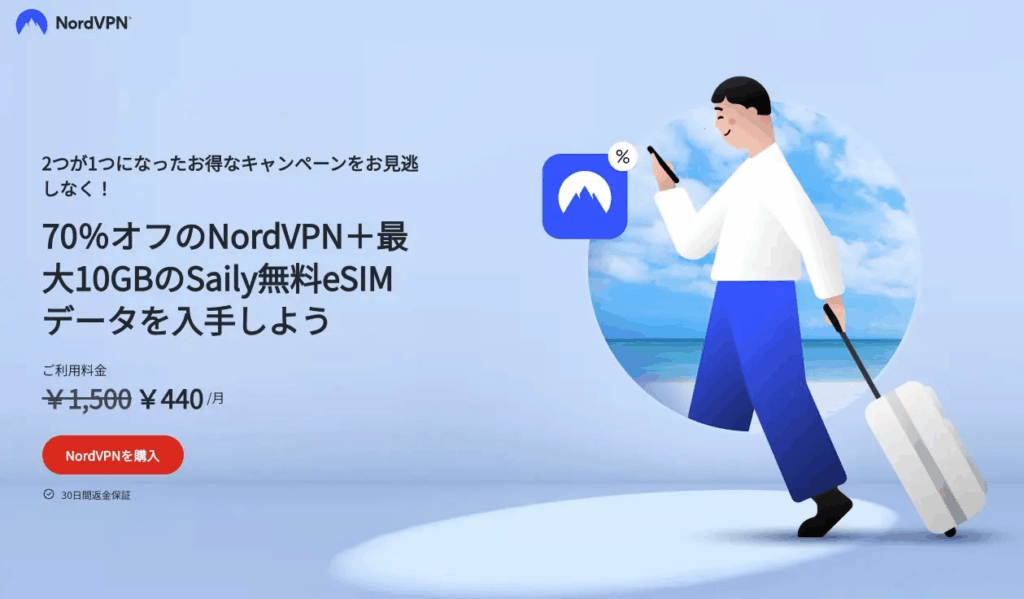
「VPNは高いんでしょ…?」と感じている方に朗報です。
現在、NordVPNでは2年プラン+最大70%OFFの超お得なキャンペーンを実施中!
なんと、通常月額1,500円以上かかるところが、実質たったの
👉 月額440円(税込相当)で利用できるチャンスです。
この割引を使えば、以下の特典がすべて付いてきます。
✅ 2年プランが最大70%OFF
✅ 30日間の返金保証付きでリスクゼロ
✅ 高速&高セキュリティのグローバルVPNネットワーク
✅ ストリーミング視聴・海外コンテンツアクセス・フリーWi-Fi対策に最適
「2年後に高額な更新が来るのが不安…」という方も、契約更新の前にこのキャンペーン価格で新たに申し込みをすることで、長期的にお得に使い続けることが可能です。
🟡 まだ契約していない方は、今が新規申し込みの絶好のチャンスです!
👇 今すぐチェックして、特別価格で始めましょう!
✅ 月額440円の特別価格はこちら👇
\ 月額1,500円→今だけ440円!/
🔒 30日間返金保証つき。はじめてのVPNでも安心して始められます。
まとめと今後の展望

Braveブラウザには、Chromeや一部の高機能ブラウザに見られるような公式の「画面分割機能」こそ存在しませんが、代替手段を活用すれば実質的に同等の使い方が可能です。
たとえば、PCでは複数ウィンドウを開いてOSの画面分割機能(スナップ機能やSplit View)を使えば、複数ページを並行して閲覧する操作感を簡単に実現できます。
また、スマホ環境でもAndroidのマルチウィンドウやiPadのSplit View、そしてピクチャ・イン・ピクチャ(PIP)による動画の小窓再生を組み合わせることで、狭い画面でも高い生産性を保ちながらのブラウジングが可能になります。
特にPIPは、学習しながら調べものをしたり、動画を見ながらSNSをチェックするといったマルチタスクに非常に有効です。
今後、Braveが独自の画面分割UIや、より直感的に小窓再生を操作できる機能を導入する可能性も十分あります。
ユーザーからのフィードバックに応じて機能改善が進む傾向にあるため、アップデート情報を定期的にチェックすることも大切です。
現時点では、OSや端末の機能とBraveの特性を上手に組み合わせることで、快適な2画面操作や小窓活用が可能です。自分の目的に合った方法を見つけて、Braveをさらに便利なブラウザとして活用していきましょう。













